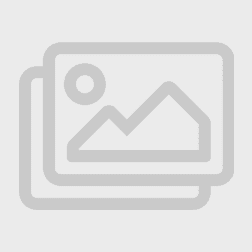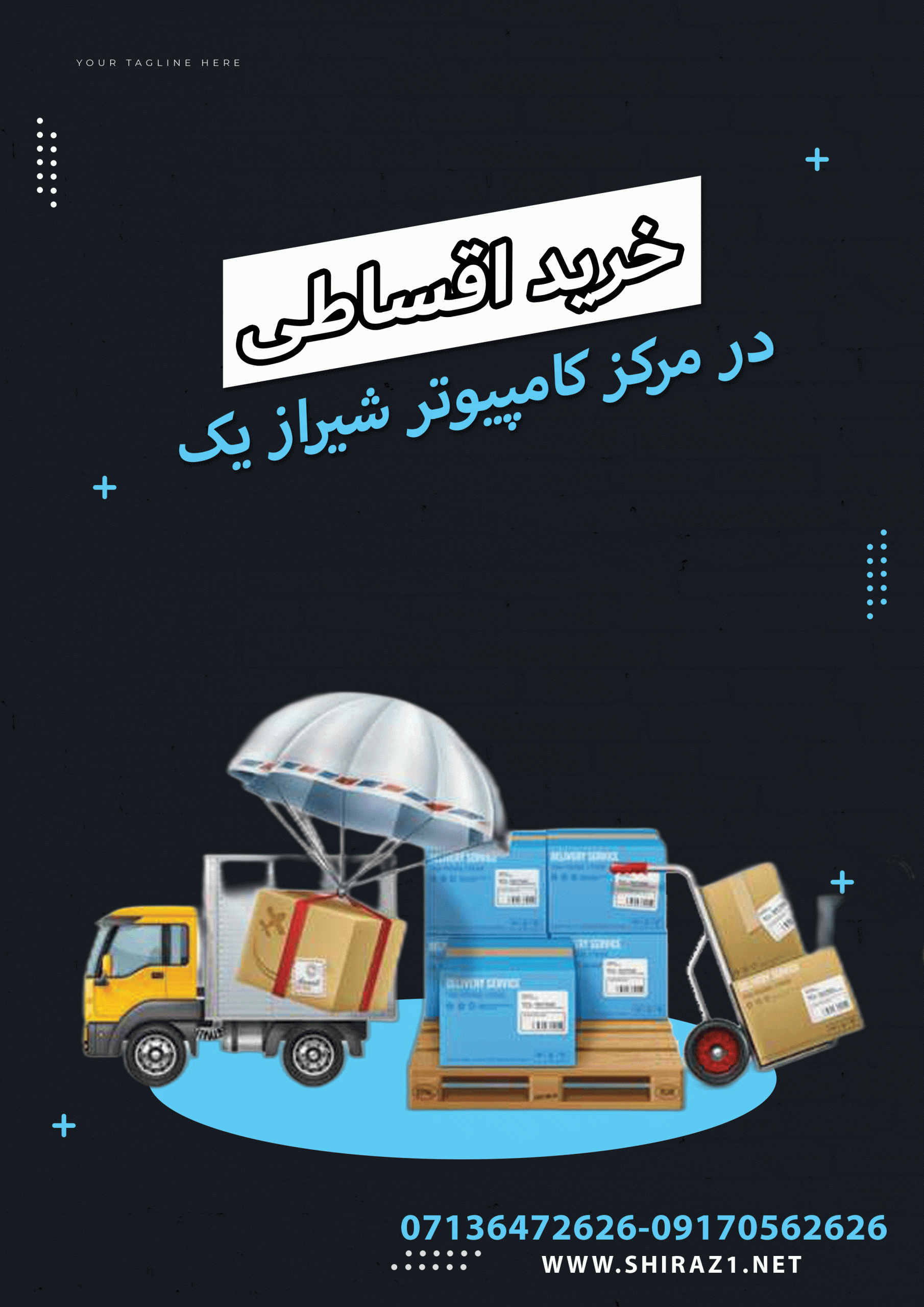راهنمای خرید رم لپ تاپ
همراهان عزیز مرکز کامپیوتر شیراز یک امروز در این مقاله میخواهیم بپردازیم به یکی از اجزای مهم و جدا نشدنی لپ تاپ یعنی رم . شیراز یک تصمیم دارد که بطورت کامل درباره خرید رم لپ تاپ و نکات مهم در رم لپ تاپ با شما صحبت کند .
پس اگر در صدد خرید رم لپ تاپ و ارتقاع رم لپ تاپ خود هستید تا پایان این مقاله همراه ما باشید .
قبل از هرچیزی میپردازیم به تعریف کلی رم
قبل از اینکه شروع به تعریف رم کنید باید این نوید را به شما بدهیم که شما میتوانید با شیراز یک خرید قسطی لپ تاپ در شیراز را تجربه کنید
رم چیست ؟
RAM یا Random Access Memory گونهای از حافظه برای ذخیرهسازی دادههاست که اجازه میدهد فایلها در مدت زمانی کوتاه نوشته و خوانده شوند؛ بدون اینکه در این خواندن و نوشتن تقدم و تأخر زمانی اهمیتی داشته باشد. حافظه رم به دلیل سرعت بالای آن در خواندن و نوشتن از سایر حافظهها، از جمله دیسک سخت است.
رم به سیستم شما اجازه میدهد با سرعت بالا به دادههای مورد نیاز دسترسی داشته باشد و در نتیجه رم تأثیر بالایی بر سرعت عملکرد سیستم شما دارد. نکته دیگر آنکه رم یک حافظه موقتی است که پس از هر بار راهاندازی دوباره سیستم عامل تمامی دادههای ذخیره شده روی آن پاک میشود.
این امر از رم یک حافظه موقت عالی برای ذخیرهسازی دادهها میسازد که برای برنامههایی که نیاز به دسترسی سریع و مداوم به دادهها دارند، به کار گرفته میشود. برای مثال اگر از یک واژهپرداز برای نوشتن یک متن استفاده کنید، در حالی که مشغول ویرایش هستید، اطلاعات و دادههای آن روی رم ذخیره میشود تا در حین ویرایش، بتوانید به شکل زنده همه تغییرات اعمال شده را در آن واحد ببینید.
اساسا دو گونه متفاوت از رم وجود دارد: استاتیک یا ثابت و دینامیک یا متغیر. رم دینامیک یا DRAM زمان دسترسی حدود ۶۰ نانو ثانیه (یک میلیاردم ثانیه) را مقدور میسازد، در حالی که SRAM یا رم استاتیک زمان دسترسی ۱۰ نانو ثانیه دارد. با وجود این، DRAM به دلیل هزینه کمتر آن بیشتر مورد اقبال و استفاده است.
خواندنی ها :
خرید لپ تاپ مناسب کارهای مهندسی
بهترین برند لپ تاپ تا 15 میلیون
خرید کامپیوتر مناسب رشته معماری
خرید کامپیوتر مناسب رشته طراحی
معرفی بهترین لپ تاپ های دانشجویی
خرید بهترین سیستم زیر 15 میلیون
خرید کامپیوتر مناسب رشته پزشکی
نمایندگی لپ تاپ ایسوس در شیراز

راهنمای خرید رم لپ تاپ
انواع رم
در این قسمت میخواهم انواع رم را توضیح دهیم .
تقریباً تمام ماژول های حافظه از نوعی تراشه RAM پویا (DRAM) استفاده می کنند. DRAM برای حفظ محتوای خود به شارژ مکرر حافظه نیاز دارد.
SRAM
حافظه دسترسی تصادفی استاتیک (SRAM) RAM است که نیازی به تازه سازی دوره ای ندارد. تازه سازی حافظه در انواع دیگر RAM معمول است و اساساً عمل خواندن اطلاعات از یک منطقه خاص از حافظه و بازنویسی سریع آن اطلاعات بدون تغییر در همان منطقه است. با توجه به معماری SRAM نیازی به این تازه سازی ندارد. متوجه خواهید شد که SRAM به عنوان حافظه پنهان برای پردازنده ها ، به عنوان بافر درون دیسک های سخت و به عنوان حافظه موقت برای صفحه های LCD استفاده می شود.
SDRAM
Synchronous DRAM (SDRAM) اولین نوع حافظه ای بود که به طور همگام با گذرگاه پردازنده (اتصال بین پردازنده یا CPU و سایر اجزای مادربرد) اجرا می شود. بیشتر ماژول های 168 پین DIMM از حافظه SDRAM استفاده می کنند. برای تعیین اینکه آیا یک ماژول DIMM دارای حافظه SDRAM است ، علائم سرعت آن را بررسی کنید. حافظه SDRAM با سرعت اتوبوس درجه بندی می شود (PC66 برابر با سرعت گذر 66 مگاهرتز است ؛ PC100 برابر با سرعت باس 100 مگاهرتز است. ) همه ماژول های SDRAM دارای یک بافر پیش فرض یک بیتی هستند و در هر چرخه ساعت یک انتقال را انجام می دهند.
بسته به ماژول خاص و ترکیب چیپست مادربرد ، بعضی اوقات می توان از ماژولهای PC133 در سیستمهایی که برای ماژولهای PC100 طراحی شده اند استفاده کرد.
DDR SDRAM
نسل دوم سیستم های دارای DRAM همزمان از دو برابر داده SDRAM (DDR SDRAM) استفاده می کنند. DDR SDRAM در هر چرخه ساعت دو انتقال انجام می دهد (بجای یک مورد ، مانند SDRAM معمولی) و از یک بافر پیش دبستانی دو بیتی برخوردار است. ماژول های حافظه 184 پین DIMM از تراشه های DDR SDRAM استفاده می کنند.
در حالی که DDR SDRAM گاهی اوقات در مگاهرتز درجه بندی می شود ، بیشتر از طریق توان عملیاتی (MBps) درجه بندی می شود. سرعت های معمول برای DDR SDRAM شامل PC1600 (200 مگاهرتز / 1600 مگابیت در ثانیه) ، PC2100 (266 مگاهرتز / 2100 مگابیت در ثانیه) ، PC2700 (333 مگاهرتز / 2700 مگابیت در ثانیه) و PC3200 (400 مگاهرتز / 3200 مگابیت در ثانیه) است.
DDR2 SDRAM
DDR2 SDRAM جانشین DDR SDRAM است. DDR2 SDRAM گذرگاه داده خارجی خود را با دو برابر سرعت DDR SDRAM اجرا می کند و دارای یک بافر چهار بیتی است که عملکرد سریعتر را امکان پذیر می کند. با این حال ، حافظه DDR2 SDRAM تاخیر بیشتری نسبت به حافظه DDR SDRAM دارد.
DDR3 SDRAM
DDR3 SDRAM دارای ولتاژ پایینتر ، سرعت بالاتر و تاخیر کمتر میباشد. DDR3 همچنین دارای گذرگاه 8 بیتی میباشد. اگرچه ماژولهای DDR3 شامل 240 پین نیز میباشد ، ولی نمیتوان DDR2 را جایگزین DDR3 کرد. چون از نظر ظاهری باهم تفاوتهایی دارند.
پیکر بندی حافظ RAM :
تقریباً از همه سیستم ها می توان با ظرفیتهای مختلف حافظه استفاده کرد. با این حال ، سیستمهایی که برای دسترسی به دو یا چند ماژول یکسان به عنوان یک واحد منطقی واحد (چند کاناله) طراحی شده اند ، عملکرد سریع تری نسبت به سیستم هایی دارند که به صورت واحدی به هر ماژول دسترسی دارند.
RAM تک کاناله
در اصل همه سیستم هایی که از SDRAM استفاده می کردند سیستم های تک کاناله بودند. به هر ماژول 64 بیتی DIMM یا SODIMM به صورت جداگانه پرداخته شد.
RAM دوکاناله
برخی از سیستم ها با استفاده از DDR و بیشتر آنها با استفاده از DDR2 یا فن آوری های حافظه جدیدتر از عملکرد دو کانال پشتیبانی می کنند. وقتی دو ماژول یکسان (اندازه ، سرعت و تأخیر یکسان) در سوکت های مناسب نصب شده باشند ، کنترل کننده حافظه در حالت interleaved برای دسترسی سریعتر به آنها دسترسی پیدا می کند.
اکثر سیستم های دارای دو جفت سوکت با رنگ های متضاد ، عملکرد دو کانال را به این روش اجرا می کنند: ماژول های منطبق را در سوکت های همان رنگ نصب کنید. برای موارد استثنا ، به دستورالعملهای مربوط به سیستم یا مادربرد مراجعه کنید.
برای استفاده از عملکرد دو کانال در این مادربرد ، ماژول یکسانی را به سوکت حافظه رنگ روشن اضافه کنید.
- DIMM نصب شد
- برای عملکرد دو کاناله ماژول یکسان را در اینجا نصب کنید
- برای داشتن بهترین عملکرد ، از یک جفت همسان (همان سرعت و مقدار CL مشابه جفت اول) در این سوکت ها استفاده کنید.
- نیازی نیست که این جفت به اندازه جفت اول باشد.

RAM سه کاناله
برخی از سیستم ها با استفاده از چیپ ست LGA 1366 اینتل از آدرس دهی به سه کانال پشتیبانی می کنند. بیشتر این سیستم ها از دو مجموعه سه سوکت استفاده می کنند. حداقل یک مجموعه را با حافظه یکسان جمع کنید. برخی مادربردهای سه کانال از چهار سوکت استفاده می کنند ، اما برای بهترین عملکرد ، از سوکت آخر نباید در این سیستم ها استفاده شود.
RAM چهار کاناله
برخی از سیستم ها با استفاده از چیپ ست LGA 2011 اینتل از آدرس چهار کانال پشتیبانی می کنند. بیشتر این سیستم ها از دو مجموعه چهار سوکت استفاده می کنند. یک یا هر دو مجموعه را با حافظه یکسان جمع کنید.
Parity و Non-Parity
برای محافظت از قابلیت اطمینان بودن حافظه ، معمولا از دو روش استفاده میشود:
- بررسی Parity
- ECC (کد تصحیح خطا یا Error Correcting Code)
هر کدام از این دو روش نیازمند وجود یک تراشه اضافی بر روی حافظه میباشد. به عنوان مثال اگر یک RAM هشت تراشه برای ذخیره داده نیاز داشته باشد ، از تراشه نهم برای عملیات ECC یا Parity استفاده میشود. اگر حافظه از 16 تراشه برای ذخیره داده استفاده کند ، تراشه های 17 و 18 برای دو عملیات فوق مورد استفاده قرار میگیرد.
اعداد ثبت شده بر روی تصویر به ترتیب گویای موارد زیر هستند:
- DIMM بدون بافر است
- دو گروه چهار (مجموعاً هشت) تراشه حافظه (بدون تراشه Parity)
- DIMM بافر (ثبت شده) با ECC
- هجده تراشه حافظه (دو بانک 9 تایی ، از جمله تراشه Parity)
- تراشه بافر
بررسی Parity که برای اولین بار در رایانههای IBM استفاده شد اینگونه عمل میکند :
هرزمان که به حافظه دسترسی پیدا کرد ، دارای دو مقدار 0 یا 1 است. هنگامی که واحد Parity به بیت مقدار اضافه میشود ، حاصل عددی فرد است. به این عدد بیت Parity فرد میگویند. در صورتی که مشکلی در حافظه وجود داشته باشد ، عدد به دست آمده ، زوج است. این عدد باعث خطای Parity میشود که با پیغام خطای پیغام Parity عملکرد حافظه را متوقف میکند. توجه داشته باشید که نمایش خطای Parity نیازمند پشتیبانی مادربرد است. اگر مادربرد شما از آن پشتیبانی نکند ، این خطا نمایش داده نمیشود.
روش حل مشکل این خطا ، توسط سیستمهای مختلف متفاوت است. راهنمای این کار در سایت سازنده لپ تاپ و یا مادربرد کامپیوتر شخصی شما نوشته شده است. برخی اوقات حل این مشکل به صورت نرم افزاری است و بعضی وقتها به صورت سخت افزاری قابل انجام است که این کار باید توسط یک متخصص بررسی شود.
نکته : بررسی Parity در اواسط دهه 1990 از مد افتاد. سیستم هایی که فاقد بررسی Parity هستند ، در صورت بروز مشکل حافظه ، مسدود می شوند و هیچ پیامی را بر روی صفحه نمایش نمی دهند.
روش بررسی Parity یک مشکل بزرگ دارد که در صورت بروز خطا ، بدون وقفه سیستم شما را خاموش میکند. بنابراین اگر برنامه ای درحال اجرا باشد ، اطلاعات آن از حافظه پاک خواهد شد. به مرور زمان با پیشرفت تکنولوژی روش کد تصحیح خطا یا ECC مورد استفاده قرار گرفت. در ادامه به بررسی این روش میپردازیم.
حافظههای ECC و non-ECC :
برنامههای حیاتی که بر روی سرور های شبکه درحال اجرا هستند از حافظههایی با قابلیت Error Correcting Code یا تصحیح خطا مورد استفاده قرار میگیرد. این حافظه سیستم را قادر میسازد تا خطاهای تک بیتی را رفع کرده و خطا های بزرگتر را به شما اطلاع دهد.
اگر چه برخی از دسکتاپها از ECC پشتیبانی نمیکنند ، ولی تمامی سرورها و ایستگاههای کاری از این قابلیت پشتیبانی میکنند. در سیستمهایی که از ECC پشتیبانی میکنند ، میتوان این .ویژگی را فعال یا غیر فعال کرد. بیت Parity در این سیستمها برای تعیین خراب بودن حافظه و رفع خطا های تک بیتی مورد استفاده قرار میگیرد. برخلاف بررسی Parity که فقط شما را از خطاهای RAM هشدار می دهد ، حافظه ECC در واقع خطاها را اصلاح می کند.
ECC برای حداکثر ایمنی داده ها توصیه می شود ، اگرچه برابری و ECC در ازای ایمنی اضافی ، عملکرد را کمی کاهش می دهند. ماژول های حافظه ECC از همان تراشه های حافظه استفاده شده توسط ماژول های استاندارد استفاده می کنند ، اما از تراشه های بیشتری استفاده می کنند و ممکن است دارای طراحی داخلی متفاوتی باشند تا عملکرد ECC را مجاز کنند. ماژول های ECC ، مانند ماژول های بررسی شده با برابری ، برای هر گروه هشت بیتی داده ، بیت اضافی دارند.
Buffered (Registered) vs Unbuffered
بیشتر انواع ماژول های حافظه دسک تاپ از حافظه غیر بافر استفاده می کنند. با این حال ، بسیاری از سرورها و برخی رایانه های دسک تاپ یا ایستگاه های کاری از نوعی ماژول حافظه به نام حافظه ثبت شده یا حافظه بافر استفاده می کنند: حافظه بافر اصطلاحی است که در آزمون ۲۲۰-۹۰۱ استفاده می شود. ماژول های حافظه بافر (ثبت شده) حاوی یک تراشه ثبت هستند که سیستم را قادر می سازد با مقدار زیادی حافظه نصب شده پایدار بماند. تراشه ثبت به عنوان یک بافر عمل می کند ، که دسترسی حافظه را کمی کند می کند.

راهنمای خرید رم لپ تاپ و دسکتاپ
حافظه رم برای لپ تاپ با دسکتاپ در فرم فکتور، اندازه و پینهای اتصالی به مادربرد متفاوتند. نوع حافظه رم لپ تاپ از SO-DIMM که مخفف (Small Outline Dual In-Line Memory Module) است، میباشد. در حالی که برای دسکتاپها از DIMM استفاده میشود. همانطور که از نامشان پیداست، SO-DIMM ورژن کوچکتر DIMM میباشد. به دلیل محدودیت فضایی در لپ تاپ، SO-DIMM تقریباً نصف اندازه DIMM است. رم SO-DIMM دارای 260 پین است، در حالی که DIMM دارای 288 پین میباشد. بنابراین، نیازی به گفتن نیست که لپ تاپها نمیتوانند با حافظه DIMM هماهنگ شوند. و دسکتاپها هم نمیتوانند با SO-DIMM هماهنگ شوند. بنابراین شما باید مراقب باشید نوع اشتباهی از رم را خریداری نکنید. خوشبختانه باید گفت رمها در یک نگاه قابل تشخیص هستند.
انتخاب بهترین نسل رم
یکی از موارد مهم در راهنمای خرید رم توجه به نسل آن است. رم مدل DDR SDRAM جدید است. اما حافظه رم برای کامپیوتر به طور کلی در دو دهه اخیر شامل 4 ورژن: DDR، DDR2، DDR3 و DDR4 میشوند. اکثریت قریب به اتفاق سیستمهای جدید از نسل چهارم DDR4 استفاده میکنند. که در سال 2016 به صورت انبوه به بازار عرضه شد. در همین حال، حافظههای DDR3 و مادربردهای سازگار با DDR3 هنوز در دسترس هستند، اما DDR3 در آستانه منسوخ شدن است.
بدون پرداختن به جزئیات فنی، میتوانیم بگوییم که DDR4 به صورت قابل توجهی سریعتر از نسل قبلی خود است. و تقریباً از هر نظر یک پیشرفت است. نکته ارزشمندی که باید به آن توجه کرد این است که DDR4 با مادربردها و CPUهای قدیمیتر سازگار نیست. و همچنین DDR3 با مادربردهای جدیدتر سازگار نیست. بنابراین، نمیتوانید DDR4 را روی مادربردهای قدیمیتر سازگار با DDR3 نصب کنید، و همچنین نمیتوانید DDR3 را روی مادربردهای جدید سازگار با DDR4 نصب کنید. پس این نکته را باید در نظر داشته باشید.
فرم فکتور مادربرد و تعداد اسلات رم
تعیین اینکه مادربرد شما از DDR4 یا DDR3 یا DDR5 پشتیبانی میکند بسیار ساده است: System Information را جستجو کنید. و سپس در قسمت System Summary، میتوانید نوع مادربرد را در بخش System Model ببینید. سپس، تنها کاری که باید انجام دهید این است که آن مدل را در وب سایت سازنده پیدا کنید. و تمام اطلاعات مورد نیاز خود را در برگه مشخصات بررسی کنید.
مورد بعدی که در راهنمای خرید رم تعداد اسلاتهای حافظه رم میباشد، که به راحتی از نگاه به خود مادربرد قابل تشخیص است. تعداد اسلات بر اساس فرم فاکتور مادربرد متفاوت است. مادربردهای Mini ITX فقط از دو اسلات رم، مادربردهای ATX از چهار اسلات و مادربردهای Micro ATX نیز معمولاً از چهار اسلات پشتیبانی میکنند. علاوه بر این، مادربردهای EATX دارای هشت اسلات هستند. اما این نوع رم برای رایانههای شخصی گیمینگ ضروری نیست.
سرعت کلاک
مانند سرعت کلاک یک CPU یا GPU، سرعت کلاک یک ماژول RAM نیز براساس مگاهرتز میباشد. اینکه با چه سرعتی میتواند دادهها را پردازش کند، به وضوح بر عملکرد تاثیر میگذارد. به طور کلی، سرعت کلاک بالاتر همیشه بهتر است. اما در هنگام بازی ظرفیت همیشه مهمتر از سرعت است. سرعت کلاک بالا و رم اورکلاک شده در واقع میتواند باعث بهبود عملکرد شود. اما در بهترین حالت ممکن است به چند فریم کاهش یابد، بنابراین اگر میخواهید بهترین ارزش خرید از آن شما شود، واقعاً حافظه رم سیستم با سرعت کلاک بالا ارزش هزینه اضافی را ندارد. اگر بازی دغدغه اصلی شما باشد، تفاوت زیادی بین رم 3200 مگاهرتز و 2400 مگاهرتز وجود ندارد.
راهنمای خرید رم براساس پیکربندی و پهنای باند
نکته بعدی در راهنمای خرید رم تعداد کانال رم میباشد. رمهای چند کاناله مدتی است که مورد استفاده قرار میگیرد. و دلیل اصلی جذابیت آنها پهنای باند بیشترشان است. که حافظه بین ram و cpu را سریعتر منتقل میکند. بنابراین، برای انتقال بهتر، تنظیمات دو کاناله و چهار کاناله وارد ترکیب میشوند. همانطور که از نام آنها پیداست، رم دو کاناله از دو حافظه رم و چهار کاناله از چهار عدد استفاده میکنند. بدیهی است، از آنجایی که ماژولهای بیشتری درگیر هستند، میتواند تا حد زیادی پهنای باند را افزایش داده و عملکرد را بهبود ببخشد.
رم چند کاناله، بیشتر برای سرورها و نرم افزارهایی که نیاز به حافظه بالا دارند و حجم زیادی از داده را انتقال می دهند، ضروری است. با اینکه مزایای عملکرد رم دو و چهار کاناله ممکن است در هنگام بازی کم باشد، اما داشتن ماژولهای رم چندگانه مزایایی نیز دارد. اولین مزیت، قیمت آن است، خرید چندین ماژول با ظرفیت کم معمولاً ارزانتر از یک ماژول با ظرفیت بالا است. بنابراین، برای مثال، اگر یک رایانه شخصی با 16 گیگابایت رم دارید، میتوانید با تهیه یک کیت 2×8 گیگابایتی یا یک کیت 4×4 گیگابایتی بهجای یک ماژول 16 گیگابایتی، در هزینه نهایی خود صرفه جویی کنید. قیمتها میتوانند بر اساس عرضه و شرایط بازار متفاوت باشند، بنابراین کیت ها همیشه ارزانتر از ماژولهای جداگانه نخواهند بود.
و دوم اینکه اگر دو یا چهار عدد از آنها وجود داشته باشد، تعویض حافظه رم معیوب آسانتر و ارزانتر است. بدیهی است که ماژول های رم با ظرفیت کمتر ارزانتر هستند. علاوه بر این، اگر یک کیت 2×8 گیگابایتی دارید و یک ماژول نیاز به تعویض دارد، همچنان میتوانید از رایانه شخصی خود تنها با 8 گیگابایت رم استفاده کنید تا زمانی که ماژول جایگزین را دریافت کنید. برعکس، اگر یک حافظه رم 16 گیگابایتی داشته باشید و خراب باشد، رایانه شما برای مدتی از کار میافتد.

زمانبندی و تاخیر در رم
CAS/CL نشاندهنده تأخیر است. یعنی، CL برابر تعداد کلاکپالسی است که طول میکشد تا حافظه رم پاسخی را به پردازنده بدهد. مثلاً CL5 یعنی ۵ کلاکپالس طول میکشد تا رم درخواست پردازنده را آماده کند. هرچقدر این عدد کوچکتر باشد، بهتر است. ولی هرچقدر تکنولوژی ساخت حافظۀ اصلی پیشرفتهتر شود، عدد CL نیز بالاتر میرود و تعداد کلاکپالس بیشتری طول میکشد تا پاسخ به پردازنده داده شود.
در مورد DDR4، این تأخیر به جای نانوثانیه در چرخههای ساعت اندازه گیری میشود. اما اگر نخواهیم خیلی فنی نگاه کنیم، میتوان گفت که تأخیر به اندازه سرعت کلاک و پهنای باند برای گیمرهای معمولی اهمیت ندارد. عملکردی که تأخیر کمتر در مورد بازی ارائه میدهد ناچیز است، بنابراین ارزش صرف هزینه اضافی را ندارد. و ظرفیت رم هنوز در اولویت است